Si vous avez interagi avec des systèmes Linux, il est probable que vous ayez rencontré ces deux mots, UID et GID. Si vous n'avez pas d'idée claire à leur sujet, suivez cet article.
Qu'est-ce que l'UID sous Linux ?
Un UID est une abréviation du mot User Identifier, tandis que GID est une abréviation du mot Group Identifier. Dans cet article particulier, nous nous concentrerons sur l'identifiant d'utilisateur (UID).
Un UID est un numéro d'identification unique attribué à chaque utilisateur présent dans un système Linux. Le rôle principal du numéro UID est d'identifier l'utilisateur auprès du noyau Linux.
Il est utilisé pour gérer les ressources système auxquelles un utilisateur a accès dans le système. C'est l'une des raisons d'utiliser un UID unique pour chaque utilisateur disponible. Sinon, si nous avons deux utilisateurs répertoriés sous un UID, ils pourraient tous deux avoir accès aux ressources destinées à l'autre.
Où trouver l'UID stocké ?
Vous pouvez trouver l'UID dans le fichier /etc/passwd, qui est le fichier qui stocke également tous les utilisateurs enregistrés dans le système. Pour afficher le contenu du fichier /etc/passwd, exécutez le cat commande sur le fichier, comme indiqué ci-dessous sur le terminal.
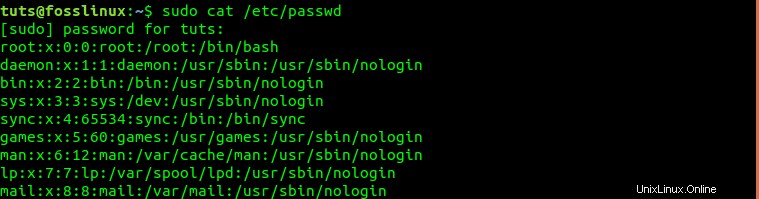
Le fichier /etc/passwd contient tous les attributs nécessaires ou des informations de base sur chaque utilisateur du système. Les données sont affichées dans sept colonnes, comme indiqué ci-dessous. Ces champs sont séparés par des deux-points (:). Ce fichier contient également des comptes et des groupes définis par le système requis pour une installation, une exécution et une mise à jour correctes du système.
Colonne 1 – Nom
Colonne 2 – Mot de passe – Si l'utilisateur a défini un mot de passe dans ce champ, il est indiqué par la lettre (x).
Colonne 3 – UID (ID utilisateur)
Colonne 4 – GID (Group ID)
Colonne 5 – Gecos – Contient des informations générales sur l'utilisateur et peut être vide.
Colonne 6 – Répertoire d'accueil
Colonne 7 – Shell – Le chemin vers le shell par défaut pour l'utilisateur.
Identifier l'UID
D'après l'image ci-dessus, le premier utilisateur répertorié dans le fichier est root. Root a un contrôle global sur tous les aspects du système. L'utilisateur racine se voit attribuer l'UID zéro (O) et le GID (0). Les autres qui suivent sont les comptes et groupes définis par le système.
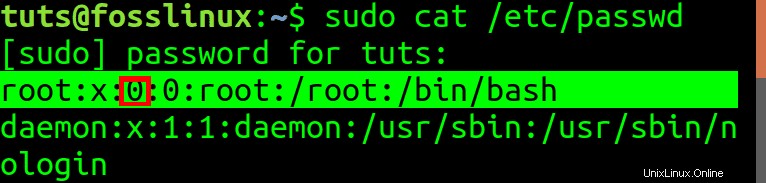
Une autre chose à noter est que UID =0 et GID =0 sont ce qui donne à l'utilisateur root tous les pouvoirs du système. Si vous souhaitez le prouver, renommez la racine en quelque chose d'autre comme Example_User et créez un nouvel utilisateur root avec un nouvel UID et GID. Vous vous rendrez compte que l'Example_User aura toujours des privilèges élevés même s'il n'a pas le nom d'utilisateur root.
Comme vous le remarquerez également sur l'image, les comptes et groupes définis par le système qui suivent l'utilisateur root ont l'UID 1,2,3,4,… et ainsi de suite. C'est parce que la plupart des systèmes Linux réservent les 500 premiers UID aux utilisateurs du système. Les autres utilisateurs ajoutés avec la commande useradd se voient attribuer un UID à partir de 500. Dans les systèmes Ubuntu et Fedora, un nouvel utilisateur, même créé pendant le processus d'installation, reçoit l'UID à partir de 1000.
Vous pouvez le voir dans l'image ci-dessous, où nous avons deux utilisateurs. Fosslinux_admin et Tuts.
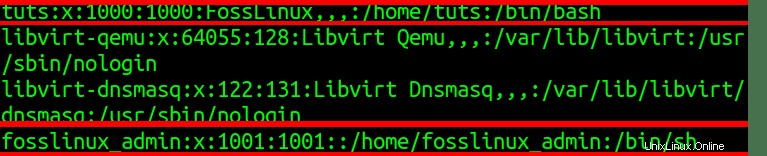
L'utilisateur "tuts" a été créé pendant le processus d'installation et se voit attribuer l'UID 1000. L'autre utilisateur, "fosslinux", a été ajouté ultérieurement et a reçu l'UID 1001.
Comment trouver l'UID d'un utilisateur, d'un groupe ou d'un compte
Nous avons expliqué comment trouver un UID en affichant le contenu du fichier /etc/passwd. Il existe un moyen plus rapide et plus facile. Nous utiliserons l'id commande.
Par exemple, pour trouver l'UID de l'utilisateur Fosslinux_admin et Tuts, exécutez la commande ci-dessous. Vous devrez peut-être saisir le mot de passe root.
id fosslinux_admin id tuts
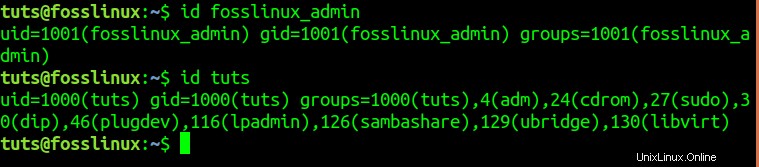
Nous pouvons également exécuter la commande id sur d'autres groupes, comme indiqué ci-dessous. En exécutant la commande id seule dans le terminal, il affichera l'UID de l'utilisateur actuellement connecté. Voir l'image ci-dessous.
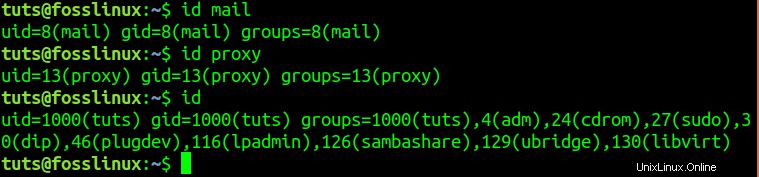
Comment changer les UID
Supposons que vous gérez un système avec de nombreux utilisateurs, par exemple une organisation ou une institution. Si un utilisateur quittait l'entreprise, vous devrez probablement attribuer au nouvel utilisateur l'UID de l'employé qui a démissionné.
Commençons par créer un utilisateur temporaire pour cet exemple. Nous allons utiliser la commande useradd. Vous aurez besoin d'avoir des privilèges root. Voir la commande ci-dessous.
useradd example_user
En exécutant la commande id sur l'utilisateur example_user, nous pouvons voir que ce nouvel utilisateur a l'UID 1003

Maintenant, supprimons l'utilisateur Fosslinux_admin qui avait l'UID =1001 et attribuons-le à notre nouvel utilisateur. Nous utiliserons le userdel commande pour supprimer l'utilisateur.
sudo userdel -r fosslinux_admin
Une fois cela fait, nous attribuerons notre nouvel utilisateur - example_user, l'UID qui appartenait à fosslinux_admin. C'est UID =1001. Nous allons le faire en utilisant la commande usermod.
usermod -u 1001 exmple_user
En exécutant la commande id sur l'utilisateur, par exemple, _user, nous voyons que l'utilisateur a maintenant l'UID =1001.

Maintenant, une fois que vous avez le nouvel utilisateur l'UID de l'ancien utilisateur, vous devrez les synchroniser avec tous les autres fichiers qui appartenaient à l'ancien utilisateur. Vous pouvez le faire en exécutant la commande ci-dessous.
find / -user [UID_of_old_user] -exec chown -h [new_user] {} \;
e.g
sudo find / -user 1001 -exec chown -h user_2 {} \; 
Créer un nouvel utilisateur avec un UID spécifique
Alternativement, nous pouvons créer un nouvel utilisateur avec useradd commande et attribuez à l'utilisateur un UID spécifique. Voir la syntaxe ci-dessous.
sudo useradd -u 1111 user_2
En exécutant la commande id sur user_2, nous voyons que l'UID de l'utilisateur =1111.

Conclusion
C'est ça! Tout ce que vous devez savoir sur les UID dans les systèmes Linux. Si vous pensez que nous avons manqué un concept significatif ou si vous avez besoin d'éclaircissements, n'hésitez pas à nous le faire savoir dans la section des commentaires ci-dessous.